こんにちは。たいら(@tairaengineer2)です。
転職を繰り返し現在4社経験している、10年目エンジニアです。
この記事ではOSがWindows10のパソコンで単語登録する方法を多くの画像を使って丁寧に解説します。
単語登録する方法
単語登録する方法を解説します。
タスクバーの右端にある【A】もしくは【あ】の上で右クリックをします。

下の画像のように、メニューが表示されます。
その中の【単語の登録】を押します。
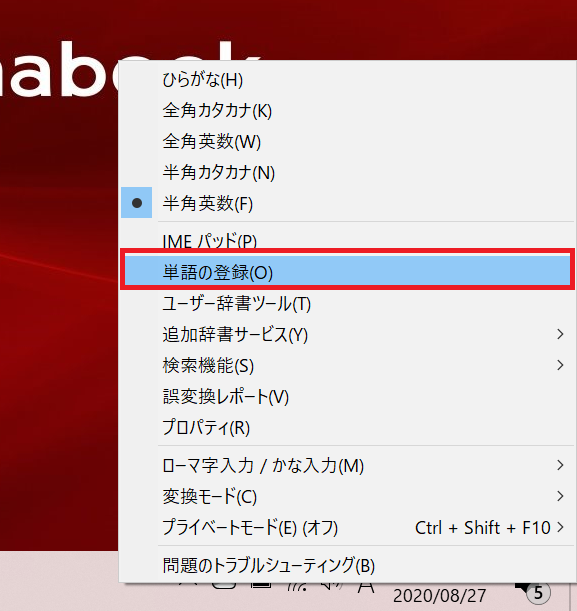
【単語の登録】という画面がポップアップします。
この画面で登録したい単語を登録します。
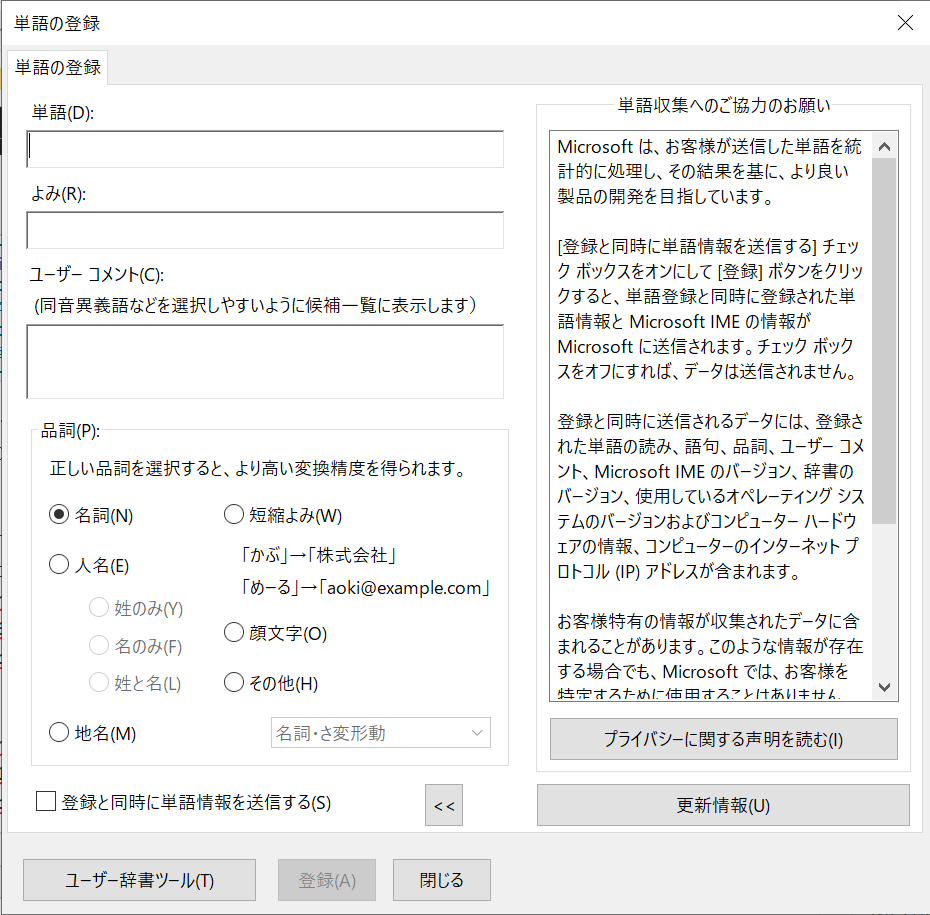
この記事では、
| 単語 | 情報処理技術者試験 |
|---|---|
| よみ | じょうほう |
| ユーザーコメント | (空欄) |
という内容で単語登録をします。
上記の内容で登録すると、【じょうほう】と入力すると、【情報処理技術者試験】と変換することができます。
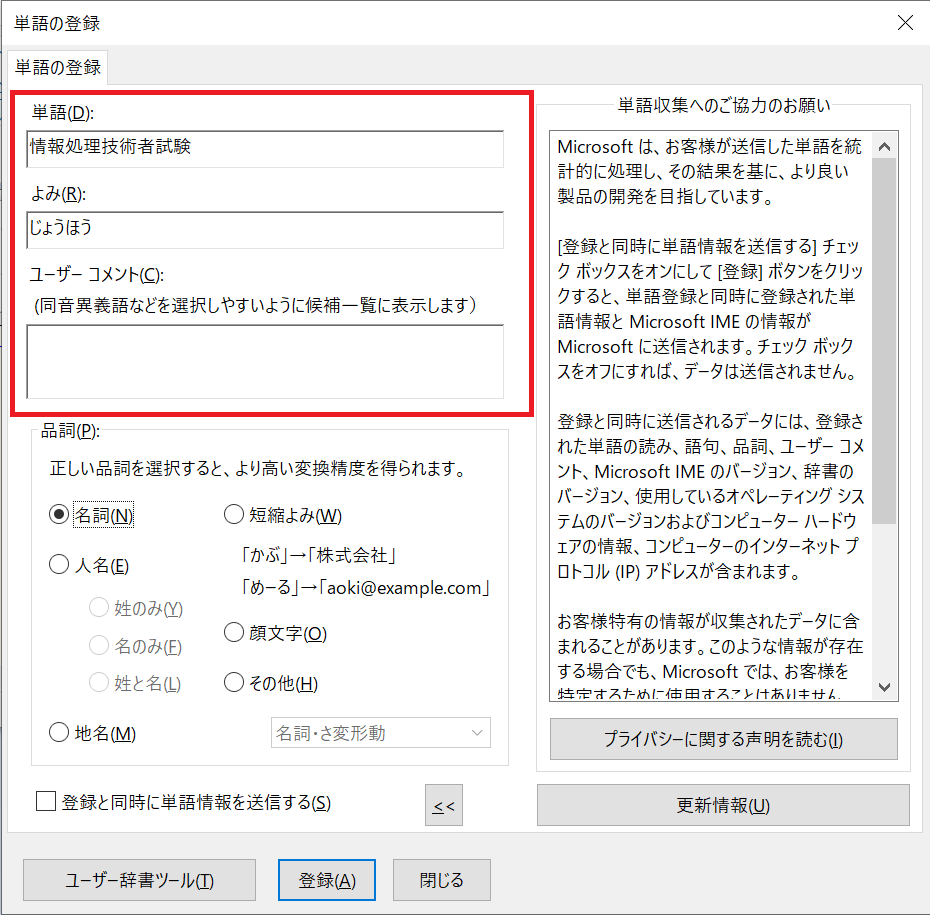
次に下の
- 名刺
- 人名
- 地名
- 短縮よみ
- 顔文字
- その他
の中から登録したい単語に適している【品詞】を選択します。
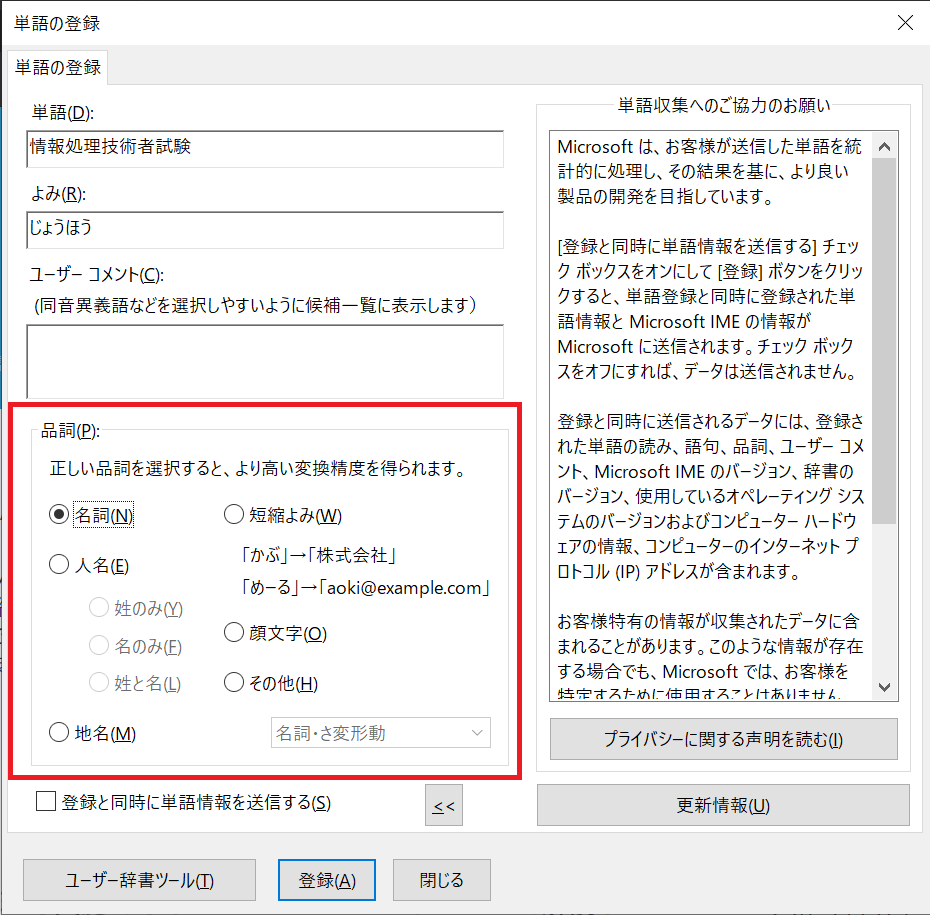
【その他】は
- 名刺・さ変形動
- 固有名詞
- 形容詞
- 形容動詞
- 副詞
- 連体詞
- 接続詞
- 感動詞
- 慣用句
- さ変名詞
- ざ変名詞
- 形動名詞
- 副詞的名詞
- 接頭語
- 接頭語・人名
- 接頭語・地名
- 接尾語
- 接尾語・人名
- 接尾語・地名
- 助数詞
- 5段動詞・あわ行
- 5段動詞・か行
- 5段動詞・が行
- 5段動詞・さ行
- 5段動詞・た行
- 5段動詞・な行
- 5段動詞・ば行
- 5段動詞・ま行
- 5段動詞・ら行
を選択することができます。
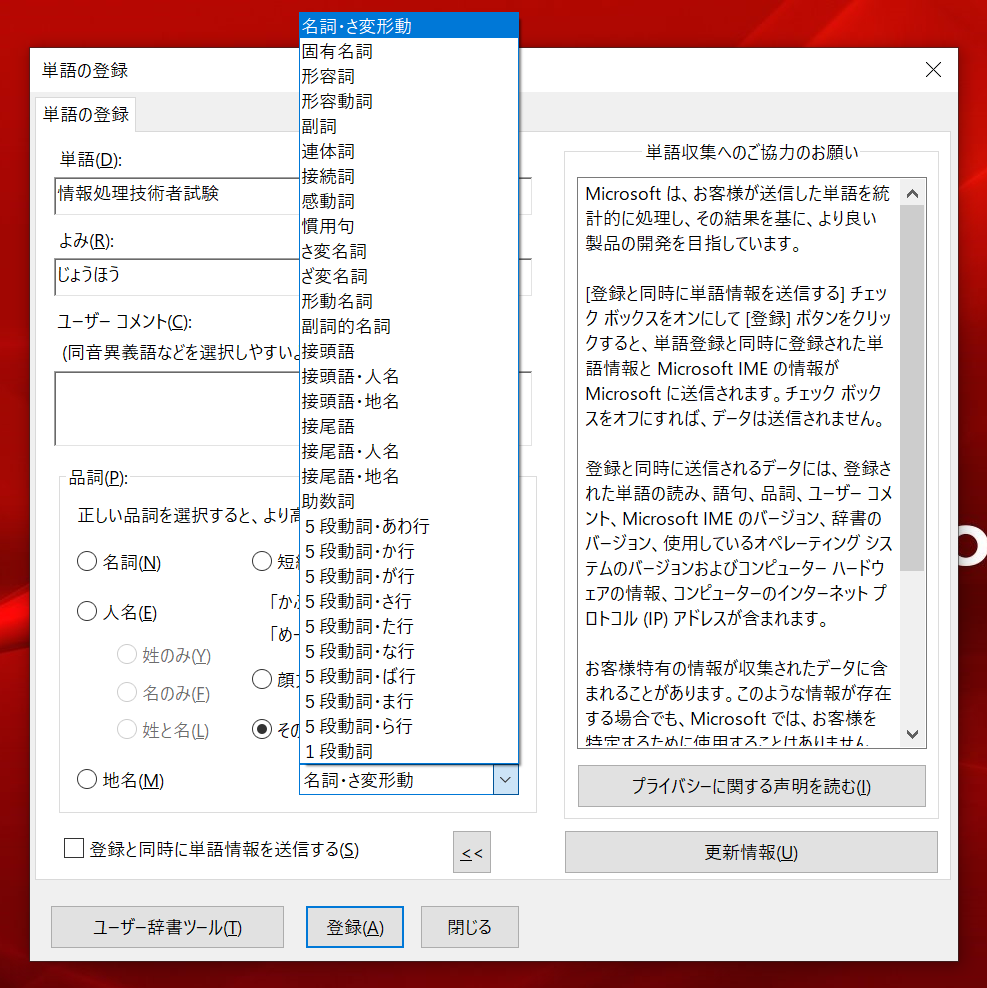
この記事で登録する内容は、【名刺】なので選択し、【登録する】ボタンを押します。
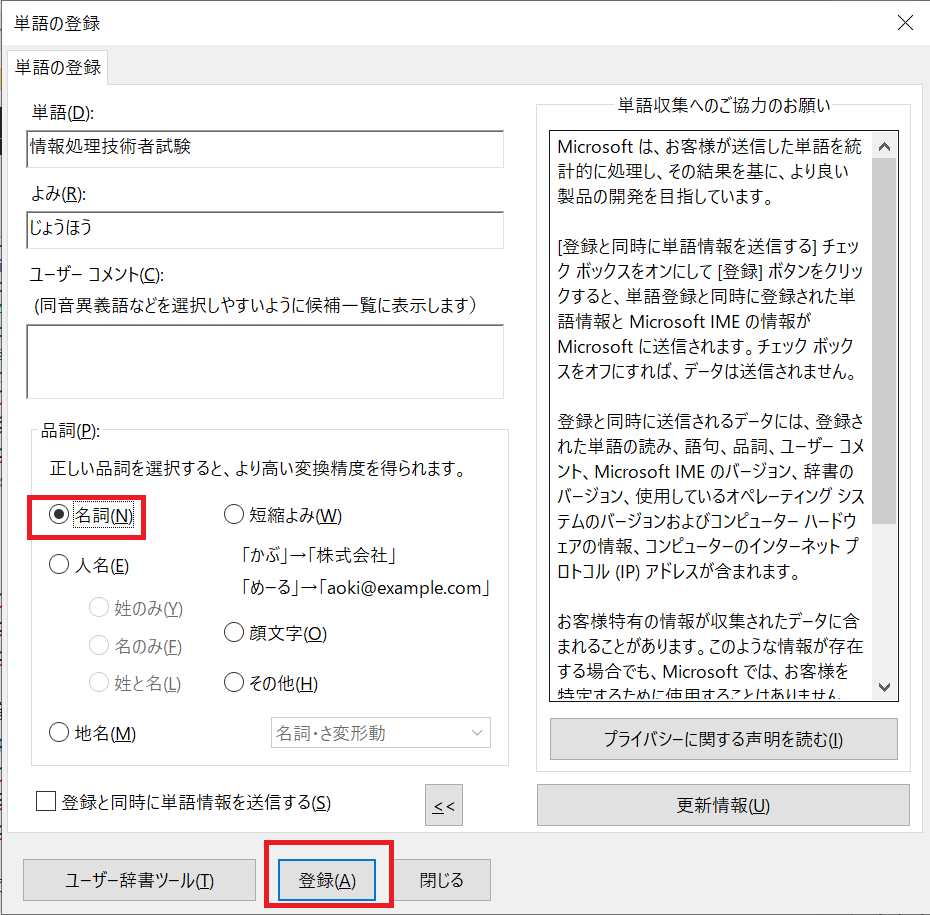
これで、単語登録の完了です!
本当に単語登録できたのかを確認します。
テキストエディタを開きます。
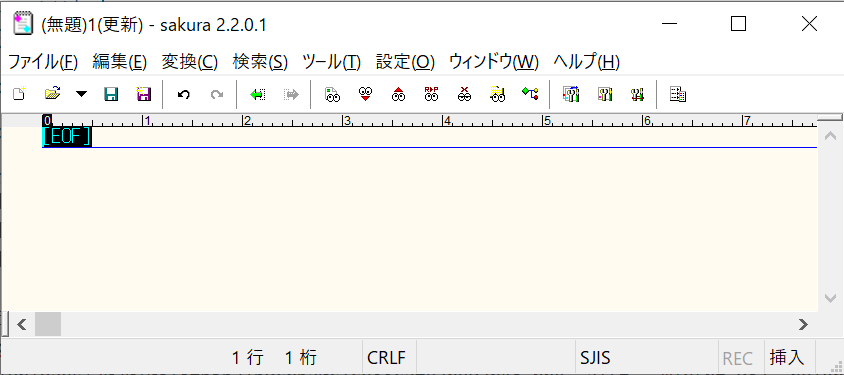
【じょうほう】と入力し、予測に【情報処理技術者試験】表示されていることが確認できました!
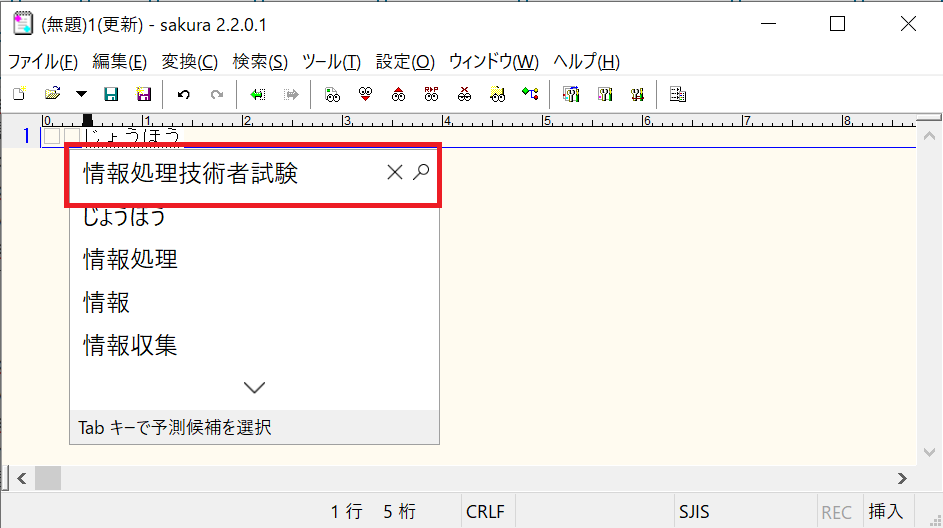
まとめ:単語登録をしてみよう!
以上がWindows10で単語登録するやり方の解説です。
あなたのご参考になったのなら、とても嬉しいです(*´▽`*)
ではでは~(・ω・)ノシ

コメント